Cómo transferir videos de iPad a PC
Sabemos lo pacífico y satisfactorio que esMira nuestros videos favoritos en una pantalla de PC más grande que en los iPad. Bueno, hay herramientas de intercambio integradas proporcionadas por iOS para transferir videos desde un iPad, sin embargo, no hay duda de que tendrás que enfrentar problemas de calidad. La calidad de los videos se reduce de la alta calidad a una calidad considerablemente baja. Bueno, la razón detrás de esto es la conservación del ancho de banda. Si desea saber cómo transferir video de iPad a PC sin obstaculizar la calidad de sus preciosos videos en iPad a una computadora, debe encontrar formas de realizar esta tarea sin alterar la calidad del video. En el siguiente artículo, hemos analizado las mejores maneras de resolver el problema de "transferir un video de iPad a PC".
Forma 1: usar la utilidad de importación de Windows
La primera forma de saber cómo cargar videos desde el iPad a la computadora es mediante la utilidad de importación de Windows. Siga a continuación los sencillos pasos para transferir videos con este método.
Paso 1: Primero necesita conectar su iPad con su PC con la ayuda del cable USB.
Paso 2: Ahora desde la ventana de Reproducción automática, simplemente elija la opción "Importar imágenes y videos usando Windows".

Paso 3: Ahora seleccione los videos que desea transferir y toque el botón Importar. Con esto, todos los videos seleccionados se transferirán del iPad a la carpeta "Mis imágenes". También puede guardar sus videos en alguna otra carpeta según su deseo.
Forma 2: utilizar el Explorador de Windows
La siguiente forma de saber cómo importar videos desdeiPad a PC es mediante el Explorador de Windows. En muchos sentidos, Windows es mucho mejor que otros para acceder a los videos e imágenes. También puede transferir sus videos de iPad sin problemas de calidad utilizando el Explorador de Windows. Siga los pasos a continuación para transferir videos usando el Explorador de Windows.
Paso 1: Primero necesita conectar su iPad con su PC con la ayuda del cable USB.
Paso 2: Ahora en su PC, haga doble clic en el icono del iPhone que se encuentra debajo de la opción Dispositivos portátiles.
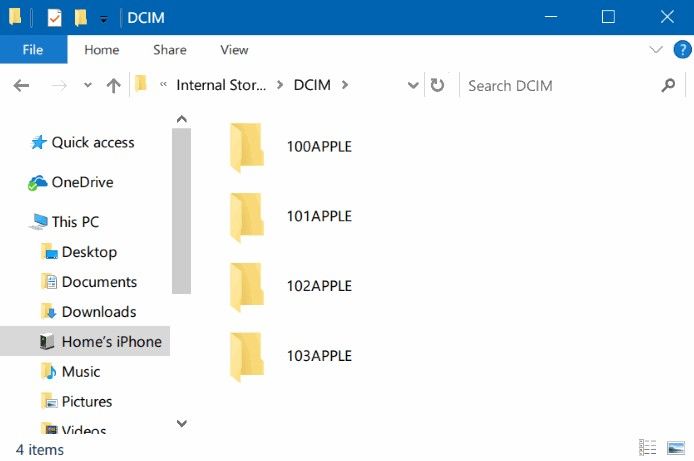
Paso 3: Ahora siga Almacenamiento interno >> DCIM para ver todos los videos de su iPad. Simplemente seleccione los videos que desea transferir.
Paso 4: Ahora copie y transfiera todos los videos seleccionados a la carpeta que desea guardar en su PC.
Un punto importante aquí es que solo los videos tomados con la cámara incorporada del iPad pueden transferirse a la PC. Otros videos que están sincronizados con iTunes no pueden transferirse.
Forma 3: usa iTunes para transferir videos de iPad a PC
Para transferir videos a la PC desde iPad usando iTunesTiene un límite en cuanto a videos son considerados. Esto significa que uno puede transferir solo los videos comprados a la biblioteca de iTunes desde el iPad. Sin embargo, esta forma vale la pena considerarla en caso de que haya comprado en la tienda iTunes la cantidad suficiente de películas. Siga los pasos a continuación para saber "cómo transferir video desde la PC al iPad de Apple".
Paso 1: En su PC, abra iTunes y luego conecte su iPad con un cable USB. Tu iPad será detectado por iTunes automáticamente.

Paso 2: Vaya a Archivo >> Dispositivos >> Transferir compras desde iPad. Encontrarás esto en la esquina superior izquierda.
Con esto, iTunes todos los artículos comprados desde el iPad se importarán automáticamente a la biblioteca de iTunes, sus videos también. Ahora puedes disfrutar de tus videos iPad en PC.
Modo 4: transfiere videos de iPad a PC usando Google Drive
Otra forma de saber cómo obtener videos desde iPad.a PC es a través de Google Drive. Se adapta mejor a cualquier tipo de usuario: Mac o Windows. Siga los siguientes pasos simples para saber cómo sacar videos de iPad a PC usando Google Drive.
Paso 1: En tu iPad abre la aplicación Google Drive.
Paso 2: Ahora debe agregar su video a Google Drive haciendo clic en el ícono + que se encuentra en la parte superior derecha. Ahora tengo que subir fotos o videos >> Camera Roll. Ahora simplemente elige los videos que deseas subir.
Paso 3: Ten paciencia hasta que se complete el proceso de carga. Ahora para acceder a sus videos, vaya a su navegador >> Google Drive. Ahora descarga los videos.
Modo 5: transfiera selectivamente videos de iPad a PC con iCareFone
Si no puedes transferir videos usandoformas mencionadas anteriormente, la última forma final es usar https://www.tenorshare.com/products/icarefone.html. La herramienta es un software multifunción que brinda el soporte necesario a los dispositivos que usan iOS. Además de ayudarlo con la transferencia de videos de iPad a PC, el software también es un profesional que brinda ayuda en situaciones como la mejora del rendimiento del iPhone, la reparación de iOS 11 y la transferencia de otros datos desde dispositivos. Siga los pasos a continuación para saber cómo transferir videos desde iPad a PC.
Paso 1: conecte su iPad con la PC y abra Tenorshare iCareFone. Busque la opción "Administrar" en la página de inicio y haga clic en Videos.

Paso 2: El software detectará automáticamente todos los videos del iPad. La guinda del pastel es que todos los videos también se clasificarán según la carpeta real.

Paso 3: Ahora simplemente navegue por los videos y seleccione el que desea importar. Una vez hecho esto, haga clic en "Exportar".
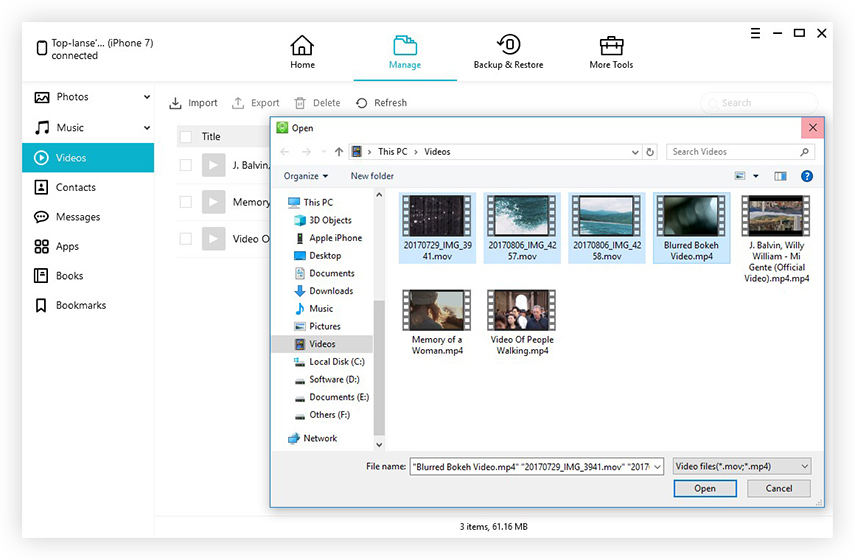
En el artículo anterior, tenemos las 5 mejores formas desaber "cómo transferir un video de iPad a PC". Esperamos que una de las formas le haya ayudado a transferir sus videos desde iPad a su PC. Recomendamos encarecidamente Tenorshare iCareFone para transferir sus videos a la PC desde iPad sin ningún problema de calidad. La herramienta importará todos los videos con la misma calidad. Comparte tus comentarios si hay alguno en la sección de comentarios a continuación.









